Gids op Naampa Ransomware Verwijderen (Verwijderen Naampa Ransomware)
Wanneer Naampa Ransomware flarden in het besturingssysteem, het coderen van diverse bestanden op. Dit kan onder andere documenten, media bestanden, en foto ‘ s. Volgens het onderzoek, uitgevoerd door onze analisten, de dreiging maakt gebruik van de RSA-2048 encryptie-algoritme om bestanden te versleutelen, en aangezien dit algoritme is zeer complex, het ontsleutelen van de bestanden wordt wel heel ingewikkeld.
De eenvoudigste manier zou zijn om een eigen/decryptie sleutel, maar, helaas, alleen de maker van deze kwaadaardige dreiging is. Aangenomen wordt dat de infectie komt uit dezelfde familie als Unlock92 Ransomware en Unlckr Ransomware, maar we kunnen niet bevestigen of ontkennen dat alle drie van deze infecties werden gemaakt door dezelfde partij. Al met al, elke één van deze bedreigingen moeten worden verwijderd, en dat is wat we richten ons in dit rapport. Als u benieuwd bent naar de verwijdering Naampa Ransomware, dan kunt u blijven lezen.
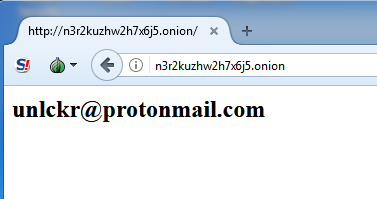
Removal Tool downloadenom te verwijderen Naampa Ransomware
Als Naampa Ransomware is binnengedrongen uw besturingssysteem, moet u de “.crptd” extensie toegevoegd aan alle van hun namen. Gelukkig, de infectie is niet de naam wijzigen van bestanden, en dat is iets dat bepaalde bedreigingen kunnen doen. Als u hebben gemerkt van de uitbreiding, moet u heb ook gemerkt dat het “!—-LEESMIJ-bestand—-!.jpg-bestand. Dit bestand is gemaakt door de ransomware, en je bent waarschijnlijk te vinden kopieën in alle mappen die versleutelde bestanden. Deze JPG-bestand wordt een sms-bericht op dat wordt weergegeven in het russisch, wat geeft het doel van de kwaadaardige bedreiging. Volgens het bericht, moet u e-mail unlckr@protonmail.com om uw bestanden worden gedecodeerd. Er is ook een waarschuwing, wat suggereert dat de pogingen om het decoderen van bestanden handmatig zou resulteren in permanente schade. Dat is waarschijnlijk niet het geval, maar dit is hoe Naampa Ransomware kan je duwen in te e-mailen op het adres.
Als u communiceren met de schepper van Naampa Ransomware, er is geen twijfel dat ze je kennismaken met een rantsoen. Moet u betalen? Je zou kunnen overwegen dit als het losgeld niet te groot is en als uw bestanden zijn echt belangrijk, maar ons onderzoeksteam waarschuwt dat het betalen van een losgeld is waarschijnlijk een slecht idee. Waarom? Omdat een decryptie key is het onwaarschijnlijk dat aan u worden verstrekt. Als u bereid bent om het risico te nemen, we hebben je gewaarschuwd over. Helaas, de ontcijfering van uw bestanden kunnen onmogelijk zijn als er geen legitieme bestand decryptors die u kunnen helpen. Wat over back-ups? Als uw bestanden een back-up, kunt u voor het vervangen van de geïnfecteerde exemplaren na het verwijderen Naampa Ransomware. Onnodig te zeggen, dat is het best case scenario. Als je uiteindelijk het verliezen van uw bestanden, vergeet niet om te beginnen het maken van back-ups van uw bestanden om ervoor te zorgen dat ze veilig zijn in de toekomst.
Hoe te verwijderen Naampa Ransomware?
Hoewel het belangrijk is om te verwijderen Naampa Ransomware van uw besturingssysteem zo snel mogelijk, je moet ook nadenken over de verdere bescherming. Kunt u de zorg van beide problemen door het installeren van een anti-malware tool die u vertrouwt. Het automatisch wissen van de ransomware en het besturingssysteem zullen worden beschermd. Deze bijzondere infectie werd gevonden verspreiden via spam e-mails, en zo kunt u voorkomen dat het in de toekomst door meer voorzichtig over spam e-mails. Toch, andere beveiliging backdoors worden gebruikt voor de infiltratie van malware, en dus moet je goed afgerond bescherming. Dat is iets wat je moet denken heel zorgvuldig als u wilt verwijderen Naampa Ransomware handmatig met behulp van de handleiding hieronder.
Leren hoe te verwijderen van de Naampa Ransomware vanaf uw computer
- Stap 1. Hoe te verwijderen Naampa Ransomware van Windows?
- Stap 2. Hoe te verwijderen Naampa Ransomware van webbrowsers?
- Stap 3. Het opnieuw instellen van uw webbrowsers?
Stap 1. Hoe te verwijderen Naampa Ransomware van Windows?
a) Verwijderen van Naampa Ransomware gerelateerde toepassing van Windows XP
- Klik op Start
- Selecteer het Configuratiescherm

- Kies toevoegen of verwijderen van programma 's

- Klik op Naampa Ransomware gerelateerde software

- Klik op verwijderen
b) Naampa Ransomware verwante programma verwijdert van Windows 7 en Vista
- Open startmenu
- Tikken voort Bedieningspaneel

- Ga naar verwijderen van een programma

- Selecteer Naampa Ransomware gerelateerde toepassing
- Klik op verwijderen

c) Verwijderen van Naampa Ransomware gerelateerde toepassing van Windows 8
- Druk op Win + C om de charme balk openen

- Selecteer instellingen en open het Configuratiescherm

- Een programma verwijderen kiezen

- Selecteer Naampa Ransomware gerelateerde programma
- Klik op verwijderen

Stap 2. Hoe te verwijderen Naampa Ransomware van webbrowsers?
a) Wissen van Naampa Ransomware van Internet Explorer
- Open uw browser en druk op Alt + X
- Klik op Invoegtoepassingen beheren

- Selecteer Werkbalken en uitbreidingen
- Verwijderen van ongewenste extensies

- Ga naar zoekmachines
- Naampa Ransomware wissen en kies een nieuwe motor

- Druk nogmaals op Alt + x en klik op Internet-opties

- Uw startpagina op het tabblad Algemeen wijzigen

- Klik op OK om de gemaakte wijzigingen opslaan
b) Naampa Ransomware van Mozilla Firefox elimineren
- Open Mozilla en klik op het menu
- Selecteer Add-ons en verplaats naar extensies

- Kies en verwijder ongewenste extensies

- Klik op het menu weer en selecteer opties

- Op het tabblad algemeen vervangen uw startpagina

- Ga naar het tabblad Zoeken en elimineren Naampa Ransomware

- Selecteer uw nieuwe standaardzoekmachine
c) Naampa Ransomware verwijderen Google Chrome
- Start Google Chrome en open het menu
- Kies meer opties en ga naar Extensions

- Beëindigen van ongewenste browser-extensies

- Verplaatsen naar instellingen (onder extensies)

- Klik op Set pagina in de sectie On startup

- Vervang uw startpagina
- Ga naar sectie zoeken en klik op zoekmachines beheren

- Beëindigen van Naampa Ransomware en kies een nieuwe provider
Stap 3. Het opnieuw instellen van uw webbrowsers?
a) Reset Internet Explorer
- Open uw browser en klik op het pictogram Gear
- Selecteer Internet-opties

- Verplaatsen naar tabblad Geavanceerd en klikt u op Beginwaarden

- Persoonlijke instellingen verwijderen inschakelen
- Klik op Reset

- Internet Explorer herstarten
b) Reset Mozilla Firefox
- Start u Mozilla en open het menu
- Klik op Help (het vraagteken)

- Kies informatie over probleemoplossing

- Klik op de knop Vernieuwen Firefox

- Selecteer vernieuwen Firefox
c) Reset Google Chrome
- Open Chrome en klik op het menu

- Kies instellingen en klik op geavanceerde instellingen weergeven

- Klik op Reset instellingen

- Selecteer herinitialiseren
d) Safari opnieuw instellen
- Start Safari browser
- Klik op Safari instellingen (rechterbovenhoek)
- Selecteer Reset Safari...

- Een dialoogvenster met vooraf geselecteerde items zal pop-up
- Zorg ervoor dat alle items die u wilt verwijderen zijn geselecteerd

- Klik op Reset
- Safari zal automatisch opnieuw opstarten
* SpyHunter scanner, gepubliceerd op deze site is bedoeld om alleen worden gebruikt als een detectiehulpmiddel. meer info op SpyHunter. Voor het gebruik van de functionaliteit van de verwijdering, moet u de volledige versie van SpyHunter aanschaffen. Als u verwijderen SpyHunter wilt, klik hier.

